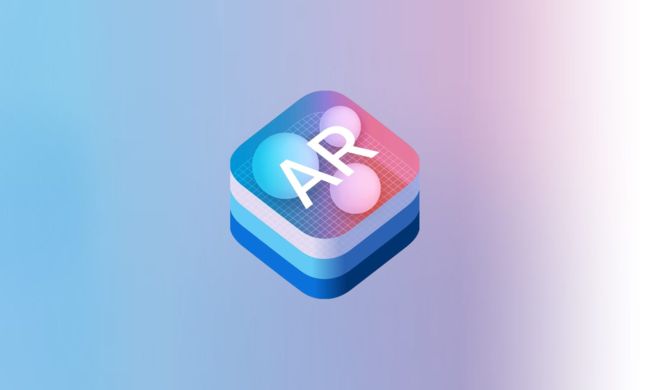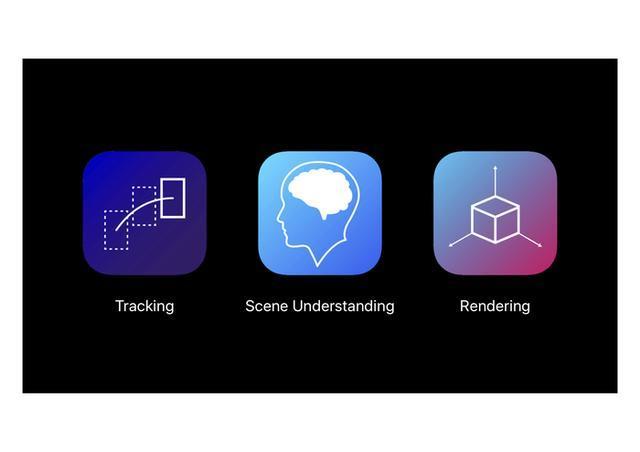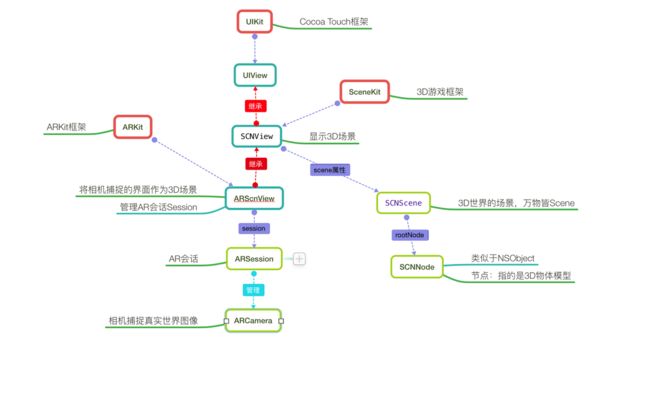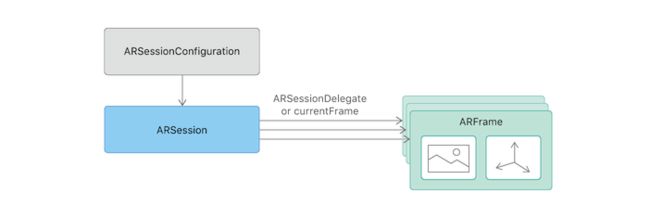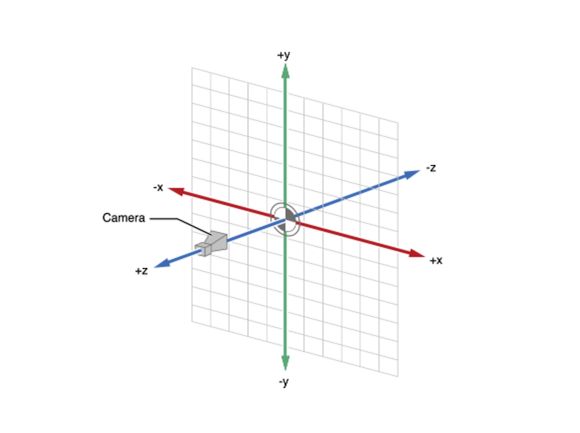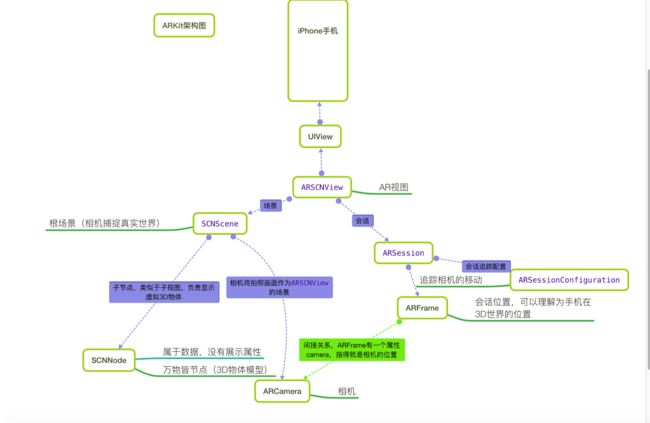简介
增强现实技术(
Augmented Reality,简称 AR ),是一种实时地计算摄影机影像的位置及角度并加上相应图像、视频、3D模型的技术,这种技术的目标是在屏幕上把虚拟世界套在现实世界并进行互动。
概述
- ARKit是2017年6月6日,苹果发布iOS11系统所新增框架,它能够帮助我们以最简单快捷的方式实现AR技术功能。
- ARKit框架提供了两种AR技术:
1. 基于3D场景(SceneKit)实现的增强现实,
2. 基于2D场景(SprikeKit)实现的增强现实.
- AR效果必须要依赖于苹果的游戏引擎框架(3D引擎SceneKit,2D引擎SprikeKit),主要原因是游戏引擎才可以加载物体模型。
- 虽然ARKit框架中视图对象继承于UIView,但是由于目前ARKit框架本身只包含相机追踪,不能直接加载物体模型,所以只能依赖于游戏引擎加载ARKit
注意⚠️
Xcode版本:Xcode9及以上,iOS系统:iOS11及以上,iOS设备要求:处理器A9及以上(iPhone6s 、iPhone6sPlus、iPhone7 iPhone7Plus、iPhoneSE、iPad Pro(9.7、10.5、12.9)、iPad(2017))
ARKit主要由三部分组成:
1. 跟踪(Tracking)
跟踪是ARKit的核心组件之一,其提供了设备在物理世界中的位置与方向信息,并对物体进行跟踪,如人脸。
2. 场景理解(Scene Understanding)
场景理解通过学习更多关于环境的属性,以对水平平面进行检测,如地面或桌面;iOS 11.3开始还支持检测垂直平面。这些在场景中平面可用于放置虚拟物体。此外,场景理解还会了解当前环境的光照情况,以提供光照信息用于在虚拟场景中反映真实环境,避免过亮或过暗。
3. 渲染(Rendering)
通过ARKit可以很容易地集成你所选的渲染引擎。ARKit可通过SceneKit和SpriteKit渲染。Xcode中还提供了Metal模板,方便快速地开始你的增强现实体验(augmented reality experience)项目。此外,Unity和Unreal也已经集成ARKit完整的功能集到他们主流的游戏引擎中,因此你可以通过这些引擎开始使用ARKit。
ARKit与SceneKit的关系
AR技术叫做 虚拟增强现实技术,也就是在相机捕捉到的现实世界的图像中显示一个虚拟的 3D 模型。
这一过程可以分为两个步骤:
- 相机捕捉现实世界图像由
ARKit来实现
- 在图像中显示虚拟 3D 模型 由
SceneKit来实现
下图是一个ARKit 与 SceneKit 框架的关系图,通过下图可以看出:
继承:子类拥有父类所有的属性及方法
-
1
ARSCNView继承于SCNView,而SCNView又继承于UIViewUIView的作用是将视图显示在iOS设备的window中,SCNView的作用是显示一个3D场景,ARScnView的作用也是显示一个3D场景,只不过这个3D场景是由摄像头捕捉到的现实世界图像构成的
2
ARSCNView只是一个视图容器,它的作用是管理一个ARSession3 在一个完整的虚拟增强现实体验中,
ARCamera负责捕捉摄像头画面,由ARSession负责搭建3D场景4 在一个完整的虚拟增强现实体验中,将虚拟物体显示在3D场景中是由
SCNNode,每一个节点构成了一个场景SCNScene,无数个场景构成了3D世界5 综上所述,
ARKit捕捉3D现实世界使用的是自身的功能,这个功能是在iOS11新增的。而ARKit在3D现实场景中添加虚拟物体使用的是父类SCNView的功能,这个功能早在iOS8时就已经添加(SceneKit是iOS8新增)
ARKit工作原理
- ARSCNView 与 ARCamera
ARSCNView与ARCamera两者之间并没有直接的关系,它们之间是通过AR会话,也就是ARKit框架中非常重量级的一个类ARSession来搭建沟通桥梁的
在iOS框架中,凡是带session或者context后缀的,这种类一般自己不干活,作用一般都是两个:
1.管理其他类,帮助他们搭建沟通桥梁,好处就是解耦
2.负责帮助我们管理复杂环境下的内存
context与session不同之处是:一般与硬件打交道,例如摄像头捕捉ARSession,网卡的调用NSURLSession等使用的都是session后缀。没有硬件参与,一般用context,如绘图上下文,自定义转场上下文等
要想运行一个ARSession会话,你必须要指定一个称之为会话追踪配置的对象:ARSessionConfiguration,ARSessionConfiguration的主要目的就是负责追踪相机在3D世界中的位置以及一些特征场景的捕捉(例如平面捕捉),这个类本身比较简单却作用巨大
ARSessionConfiguration是一个父类,为了更好的看到增强现实的效果,苹果官方建议我们使用它的子类ARWorldTrackingSessionConfiguration,该类只支持A9芯片之后的机型,也就是iPhone6s之后的机型
- ARWorldTrackingConfiguration 与 ARframe
ARWorldTrackingConfiguration(会话追踪配置)的作用是跟踪设备的方向和位置,以及检测设备摄像头看到的现实世界的表面。
它的内部实现了一系列非常庞大的算法计算以及调用了你的 iPhone 必要的传感器来检测手机的移动及旋转甚至是翻滚。
当 ARWorldTrackingConfiguration 计算出相机在 3D 世界中的位置时,它本身并不持有这个位置数据,而是将其计算出的位置数据交给 ARSession 去管理,而相机的位置数据对应的类就是 ARFrame 。ARSession 类有一个属性叫做 currentFrame ,维护的就是 ARFrame 这个对象。
ARCamera只负责捕捉图像,不参与数据的处理。它属于3D场景中的一个环节,每一个3D Scene都会有一个Camera,它决定了我们看物体的视野
他们三者之间的关系看起来如下图:
ARCamera 在 3D 世界的位置看起来是这样的:
默认情况下,每一次 ARSession 在启动时,摄像头的位置就是 3D 世界的原点,而且这个原点不再随着摄像头的移动而改变,是第一次就永久固定的。
ARKit工作完整流程
首先,ARKit 利用摄像头拍摄现实场景的画面,然后 SceneKit 用来建立虚拟世界。
建立好了以后,ARKit 负责将现实世界和虚拟世界的信息融合,并渲染出一个 AR 世界。
在渲染的同时,ARKit 要负责以下三件事:
- 维持世界追踪 指的是当你移动摄像头,要去获取新的现实世界的信息。
- 进行场景解析 指的是解析现实世界中有无特征点、平面等关键信息。
- 处理与虚拟世界的互动 指的是当用户点击或拖动屏幕时,处理有没有点击到虚拟物体或者要不要进行添加/删除物体的操作。
由此可见,ARKit 主要做的事是:捕捉现实世界信息、将现实和虚拟世界混合渲染、并且时刻处理新的信息或者进行互动。
- ARSCNView 加载场景 SCNScene
- SCNScene 启动相机 ARCamera 开始捕捉场景
- 捕捉场景后 ARSCNView 开始将场景数据交给 Session
- Session 通过管理 ARSessionConfiguration 实现场景的追踪并且返回一个 ARFrame
- 给 ARSCNView 的 scene 添加一个子节点( 3D 物体模型)
- ARSessionConfiguration捕捉相机3D位置的意义就在于能够在添加3D物体模型的时候计算出3D物体模型相对于相机的真实的矩阵位置
- 在3D坐标系统中,有一个世界坐标系和一个本地坐标系。类似于UIView的Frame和Bounds的区别,这种坐标之间的转换可以说是ARKit中最难的部分
AR初体验之3D效果
- 打开 Xcode ,新建一个工程,选择 Augmented Reality APP (Xcode 9 新增),点击 Next。
- 在包含技术选项中选择 SceneKit。
- 此时,Xcode 会自动为我们生成一段极其简洁的 AR 代码。
#import "ViewController.h"
@interface ViewController ()
@property (nonatomic, strong) IBOutlet ARSCNView *sceneView;
@end
@implementation ViewController
- (void)viewDidLoad {
[super viewDidLoad];
// Set the view's delegate
//设置代理
self.sceneView.delegate = self;
// Show statistics such as fps and timing information
// ARKit统计信息
self.sceneView.showsStatistics = YES;
// Create a new scene
// 使用模型创建节点(scn格式文件是一个基于3D建模的文件,使用3DMax软件可以创建,这里系统有一个默认的3D飞机)
SCNScene *scene = [SCNScene sceneNamed:@"art.scnassets/ship.scn"];
// Set the scene to the view
// 设置ARKit的场景为SceneKit的当前场景(SCNScene是Scenekit中的场景,类似于UIView)
self.sceneView.scene = scene;
}
- (void)viewWillAppear:(BOOL)animated {
[super viewWillAppear:animated];
// Create a session configuration
// 创建一个追踪设备配置(ARWorldTrackingSessionConfiguration主要负责传感器追踪手机的移动和旋转)
ARWorldTrackingConfiguration *configuration = [ARWorldTrackingConfiguration new];
// Run the view's session
// 开始启动ARSession会话(启动AR)
[self.sceneView.session runWithConfiguration:configuration];
}
- (void)viewWillDisappear:(BOOL)animated {
[super viewWillDisappear:animated];
// Pause the view's session
// 暂停ARsession会话
[self.sceneView.session pause];
}
#pragma mark - ARSCNViewDelegate
/*
// Override to create and configure nodes for anchors added to the view's session.
- (SCNNode *)renderer:(id)renderer nodeForAnchor:(ARAnchor *)anchor {
SCNNode *node = [SCNNode new];
// Add geometry to the node...
return node;
}
*/
- (void)session:(ARSession *)session didFailWithError:(NSError *)error {
// Present an error message to the user
}
- (void)sessionWasInterrupted:(ARSession *)session {
// Inform the user that the session has been interrupted, for example, by presenting an overlay
}
- (void)sessionInterruptionEnded:(ARSession *)session {
// Reset tracking and/or remove existing anchors if consistent tracking is required
}
@end
scn 格式文件是一个基于 3D 建模的文件,使用 3DMax 软件可以创建,这里系统有一个默认的 3D 飞机。
效果:
- 飞机能够随着摄像头位置的变化而看到不同的部位(六轴);
- 飞机能够随着摄像头的远近进行缩放。
ARConfiguration:提供 3DOF 追踪
ARWorldTrackingConfiguration:提供 6DOF 追踪
自由度( DOF,Degree Of Freedom )表示描述系统状态的独立参数的个数。
对于 3DOF 追踪,我们旋转设备时可以看到虚拟的飞机视角有所变化;但当平移时,我们可以看到飞机是随着设备进行移动的。
对于 6DOF 追踪,我们旋转设备时可以看到虚拟的飞机视角有所变化(这点与 3DOF 追踪没有区别);平移时,我们可以看到飞机的不同位置,例如向上平移看到了飞机的上表面,围着飞机平移可以看到飞机的四周,而 3DOF 没有提供这种平移的追踪。
可以通过 [ARWorldTrackingConfiguration isSupported] 判断设备是否支持ARWorldTrackingConfiguration。
AR初体验之2D效果
- 打开 Xcode ,新建一个工程,选择 Augmented Reality APP (Xcode 9 新增),点击 Next。
- 在包含技术选项中选择 SpriteKit。
- 此时,Xcode 也会自动为我们生成一段极其简洁的 AR 代码。
#import "ViewController.h"
#import "Scene.h"
@interface ViewController ()
@property (nonatomic, strong) IBOutlet ARSKView *sceneView;
@end
@implementation ViewController
- (void)viewDidLoad {
[super viewDidLoad];
// Set the view's delegate
// 设置场景视图代理
self.sceneView.delegate = self;
// Show statistics such as fps and node count
// 显示帧率
self.sceneView.showsFPS = YES;
// 显示界面节点(游戏开发中,一个角色对应一个节点)
self.sceneView.showsNodeCount = YES;
// Load the SKScene from 'Scene.sks'
// 加载2D场景(2D是平面的)
Scene *scene = (Scene *)[SKScene nodeWithFileNamed:@"Scene"];
// Present the scene
// AR预览视图展示场景(这一点与3D视图加载有区别)
[self.sceneView presentScene:scene];
}
- (void)viewWillAppear:(BOOL)animated {
[super viewWillAppear:animated];
// Create a session configuration
// 创建设备追踪设置
ARWorldTrackingConfiguration *configuration = [ARWorldTrackingConfiguration new];
// Run the view's session
// 开始启动AR
[self.sceneView.session runWithConfiguration:configuration];
}
- (void)viewWillDisappear:(BOOL)animated {
[super viewWillDisappear:animated];
// Pause the view's session
// 暂停
[self.sceneView.session pause];
}
#pragma mark - ARSKViewDelegate
//点击界面会调用,类似于touch begin方法 anchor是2D坐标的瞄点
- (SKNode *)view:(ARSKView *)view nodeForAnchor:(ARAnchor *)anchor {
// Create and configure a node for the anchor added to the view's session.
// 创建节点(节点可以理解为AR将要展示的2D图像)
SKLabelNode *labelNode = [SKLabelNode labelNodeWithText:@""];
labelNode.horizontalAlignmentMode = SKLabelHorizontalAlignmentModeCenter;
labelNode.verticalAlignmentMode = SKLabelVerticalAlignmentModeCenter;
return labelNode;
}
- (void)session:(ARSession *)session didFailWithError:(NSError *)error {
// Present an error message to the user
}
- (void)sessionWasInterrupted:(ARSession *)session {
// Inform the user that the session has been interrupted, for example, by presenting an overlay
}
- (void)sessionInterruptionEnded:(ARSession *)session {
// Reset tracking and/or remove existing anchors if consistent tracking is required
}
@end
END
场景交互(Hit-testing)理解
Hit-testing 是为了获取当前捕捉到的图像中某点击位置有关的信息(包括平面、特征点、ARAnchor 等)。
[图片上传失败...(image-ba8a3e-1554264132836)]
当点击屏幕时,ARKit 会发射一个射线,假设屏幕平面是三维坐标系中的 xy 平面,那么该射线会沿着 z 轴方向射向屏幕里面,这就是一次 Hit-testing 过程。此次过程会将射线遇到的所有有用信息返回,返回结果以离屏幕距离进行排序,离屏幕最近的排在最前面。
- (NSArray *)hitTest:(CGPoint)point types:(ARHitTestResultType)types;
ARHitTestResultTypeFeaturePoint:表示此次 Hit-testing 过程希望返回当前图像中 Hit-testing 射线经过的 3D 特征点。
ARHitTestResultTypeEstimatedHorizontalPlane:表示此次 Hit-testing 过程希望返回当前图像中 Hit-testing 射线经过的预估平面。预估平面表示 ARKit 当前检测到一个可能是平面的信息,但当前尚未确定是平面,所以 ARKit 还没有为此预估平面添加 ARPlaneAnchor。
ARHitTestResultTypeEstimatedVerticalPlane:同上,区别仅是预估竖面。
ARHitTestResultTypeExistingPlane:表示此次 Hit-testing 过程希望返回当前图像中 Hit-testing 射线经过的无限大小的平面。
ARHitTestResultTypeExistingPlaneUsingExtent:表示此次 Hit-testing 过程希望返回当前图像中 Hit-testing 射线经过的有大小范围的平面。
ARHitTestResultTypeExistingPlaneUsingGeometry:表示此次 Hit-testing 过程希望返回当前图像中 Hit-testing 射线经过的有大小范围和形状的平面。
参考文档
- Apple ARKit Documentation
- 直击苹果 ARKit 技术